Fotografering med efterbehandlingsfokus
 Välja fokuspunkt för den bild du ska spara
Välja fokuspunkt för den bild du ska spara
![]()
![]()
![]()
![]()
![]()
![]()
![]()
![]()
Ta bildsekvenser med samma bildkvalitet som 6K- eller 4K-foton medan fokuspunkten ändras automatiskt.
Du kan välja fokuspunkt för den bild du som ska sparas efter fotograferingen.
Fokusstacking låter dig även sammanfoga bilder med flera fokuspunkter.
Den här funktionen är lämplig för motiv som inte rör sig.
-
Gör en 6K/4K-bildsekvensinspelning medan fokus ändras automatiskt.

-
Tryck på önskad fokuspunkt.

-
En bild tas med den önskade fokuspunkten.

|
|
-
Ställ matningslägesratten på [
 ].
].
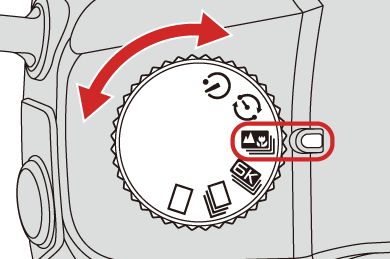
-
Ställer in bildkvaliteten för [Efterfokus].


 [
[![]() ]
]  [
[![]() ]
]  [Efterfokus]
[Efterfokus]  [6K 18M]/[4K 8M]
[6K 18M]/[4K 8M]
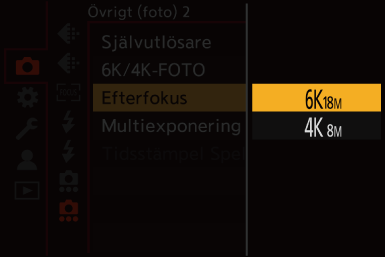
-
Stäng menyn.
 Tryck in avtryckarknappen halvvägs.
Tryck in avtryckarknappen halvvägs.
-
Bestäm komposition och justera sedan fokus.
 Tryck in avtryckarknappen halvvägs.
Tryck in avtryckarknappen halvvägs.
 AF identifierar fokuspunkten på skärmen. (Utom vid skärmens kanter.)
AF identifierar fokuspunkten på skärmen. (Utom vid skärmens kanter.)
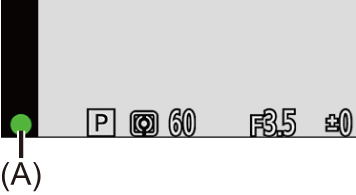
 Om det inte finns några områden på skärmen som det går att fokusera på, kommer fokusindikatorn (A) att blinka och det går inte att spela in.
Om det inte finns några områden på skärmen som det går att fokusera på, kommer fokusindikatorn (A) att blinka och det går inte att spela in.
 Behåll samma avstånd till motivet och samma komposition tills inspelningen är klar.
Behåll samma avstånd till motivet och samma komposition tills inspelningen är klar.
-
Starta inspelningen.
 Tryck in avtryckarknappen helt.
Tryck in avtryckarknappen helt.
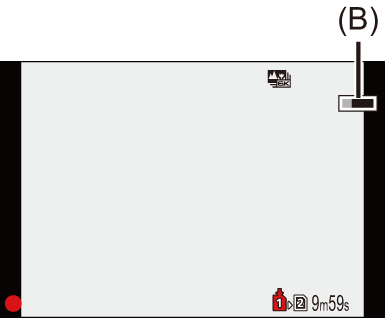
 Bilderna tas medan fokuspunkten ändras automatiskt.
Bilderna tas medan fokuspunkten ändras automatiskt.
När (B)-ikonen försvinner, avslutas inspelningen automatiskt.
 En video kommer att spelas in med [Insp.filformat] inställt på [MP4] (Det spelas inte in något ljud.)
En video kommer att spelas in med [Insp.filformat] inställt på [MP4] (Det spelas inte in något ljud.)
 Med standardinställningarna används automatisk återvisning, och en skärm visas som låter dig välja fokuspunkt kommer att visas. (
Med standardinställningarna används automatisk återvisning, och en skärm visas som låter dig välja fokuspunkt kommer att visas. ( Välja fokuspunkt för den bild du ska spara)
Välja fokuspunkt för den bild du ska spara)
|
– [Grov monokrom]/[Silkeslen monokrom]/[Miniatyr effekt]/[Mjuk fokusering]/[Stjärnfilter]/[Solsken] ([Filterinställningar]) – [Multiexponering] |
Välja fokuspunkt för den bild du ska spara
-
Välj en bild med efterbehandlingsfokus på uppspelningsskärmen. (
 Uppspelning av bilder)
Uppspelning av bilder)
 Välj en bild med [
Välj en bild med [![]() ]-ikonen och tryck sedan på
]-ikonen och tryck sedan på  .
.
 Du kan också utföra samma åtgärd genom att toucha [
Du kan också utföra samma åtgärd genom att toucha [![]() ]-ikonen.
]-ikonen.

-
Toucha fokuspunkten.
 När punkten är i fokus, visas en grön ram.
När punkten är i fokus, visas en grön ram.
 Om det inte finns någon bild med den valda punkten i fokus, visas en röd ram.
Om det inte finns någon bild med den valda punkten i fokus, visas en röd ram.
Det går inte att spara en bild.
 Det går inte att välja kanten på skärmen.
Det går inte att välja kanten på skärmen.
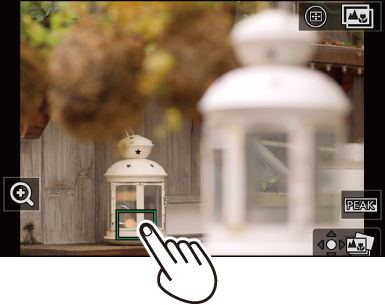
-
Spara bilden.
 Peka på [
Peka på [![]() ].
].
 Bilden sparas i JPEG-format.
Bilden sparas i JPEG-format.
 Funktioner för att välja fokuspunkt
Funktioner för att välja fokuspunkt
|
|
Fokusgaffling
Du kan spara bilder som har fokus från förgrunden hela vägen till bakgrunden genom att foga samman flera fokuspunkter.
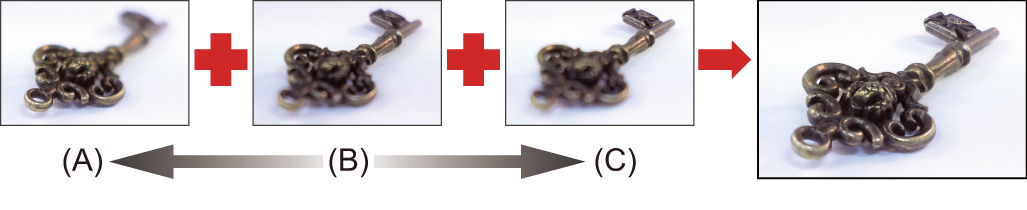
(A) Närmare
(B) Fokus
(C) Längre bort
-
Tryck på [
 ] på skärmen för att välja fokuspunkt. (
] på skärmen för att välja fokuspunkt. ( Välja fokuspunkt för den bild du ska spara)
Välja fokuspunkt för den bild du ska spara)
 Du kan även utföra samma åtgärd genom att trycka på [
Du kan även utföra samma åtgärd genom att trycka på [ ].
].

-
Välj sammanfogningsmetod.
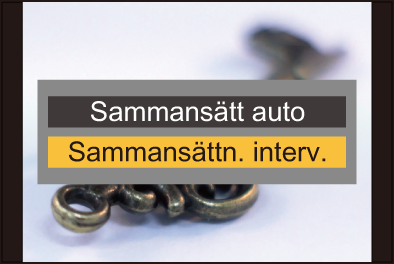
[Sammansätt auto]
Väljer automatiskt bilder som är lämpliga att sammanfoga och sammanfogar dem sedan till en enda bild.
[Sammansättn. interv.]
Sammanfogar bilder med valda fokuspunkter till en enda bild.
-
(När [Sammansättn. interv.] är vald.) Tryck på fokuspunkterna.
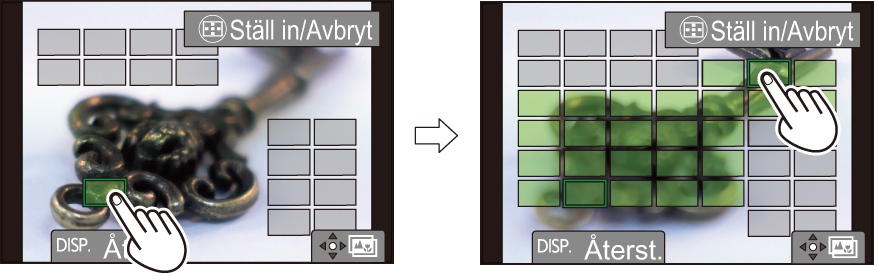
 Välj minst två punkter.
Välj minst två punkter.
De valda punkterna indikeras med en grön ruta.
 Området som är i fokus mellan de två valda punkterna visas i grönt.
Området som är i fokus mellan de två valda punkterna visas i grönt.
 Områden som inte kan väljas visas i grått.
Områden som inte kan väljas visas i grått.
 Toucha en punkt med en grön ruta igen för att avbryta ditt val.
Toucha en punkt med en grön ruta igen för att avbryta ditt val.
 Dra på skärmen för att välja på varandra följande punkter.
Dra på skärmen för att välja på varandra följande punkter.
-
Spara bilden.
 Peka på [
Peka på [![]() ].
].
 Funktioner när [Sammansättn. interv.] valts
Funktioner när [Sammansättn. interv.] valts
|
Knappfunktion |
Pekfunktion |
Beskrivning av funktion |
|
|
Toucha |
Väljer en punkt. |
|
[ |
[Ställ in/Avbryt] |
Ställer in eller avbryter en punkt. |
|
[DISP.] |
[Alla] |
Välj alla punkter. (Innan du valt punkter) |
|
[Återst.] |
Avbryter alla markeringar. (Efter att du valt punkter) |
|
|
|
|
Sammanfogar bilderna och sparar den färdiga bilden. |
|
|




 /
/

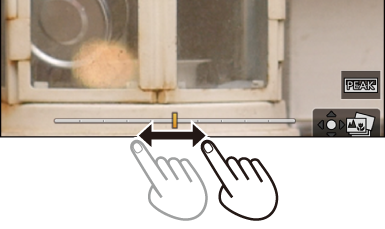


 /
/